excel2013怎么对比两组数据
发布时间:2017-03-18 11:13
相关话题
Excel表格中的两列数据,我们需要对齐进行统计,算出左列中大于右列单元格的数目。遇到这样的问题,小编告诉你怎么做吧。
excel2013对比两列数据的步骤:
①如下图所示,要算出D列中大于E列的单元格数目。为了便于观察,我特意将符合条件的单元格设置为了蓝色。很显然结果是4,不过这是看出来的,我们要通过公式来得到结果。
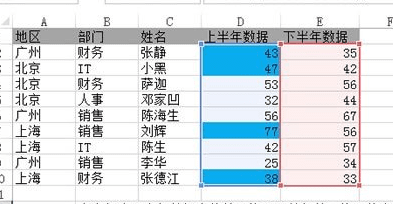
②在G2单元格输入: =SUM(N(D2:D10>E2:E10)) 意思我稍后为大家解释。

③输入完之后,按下Ctrl+Shift+Enter键得到结果,4.正确。
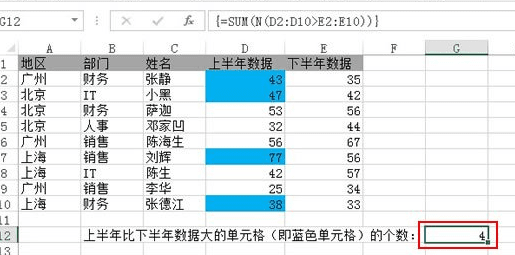
④不仅仅这样,我们随时修改数据,下面的结果也会随之变动。

公式说明
Sum(数据区域):对区域内的数据求和。
N(数值):将True值返回1,将False值返回0.
首先,D2:D10>E2:E10返回一组不是True就是Flase的数据,当D列的数据大于E列的数据时,就会返回True;N函数为将True值变为1,sum函数再把所有的1加起来,就是符合条件的单元格个数。

excel2013怎么对比两组数据的评论条评论